언젠가부터였어요. 조카가 놀러올 때마다 제 아이폰을 들고 사진 앱이며 유튜브며 이것저것 만지더라고요. 그러다 어느 날, 회사 메신저까지 열어 본 걸 알게 된 순간— 앱 하나하나 잠글 수는 없을까?란 생각이 들었어요.
그렇게 찾기 시작한 게 바로 앱 잠그는 법 검색 ㄱ ㄱ
생각보다 아이폰 자체에는 앱 잠금 기능이 없지만, 조금만 설정을 응용하면 충분히 안전하게 사용할 수 있더라고요.
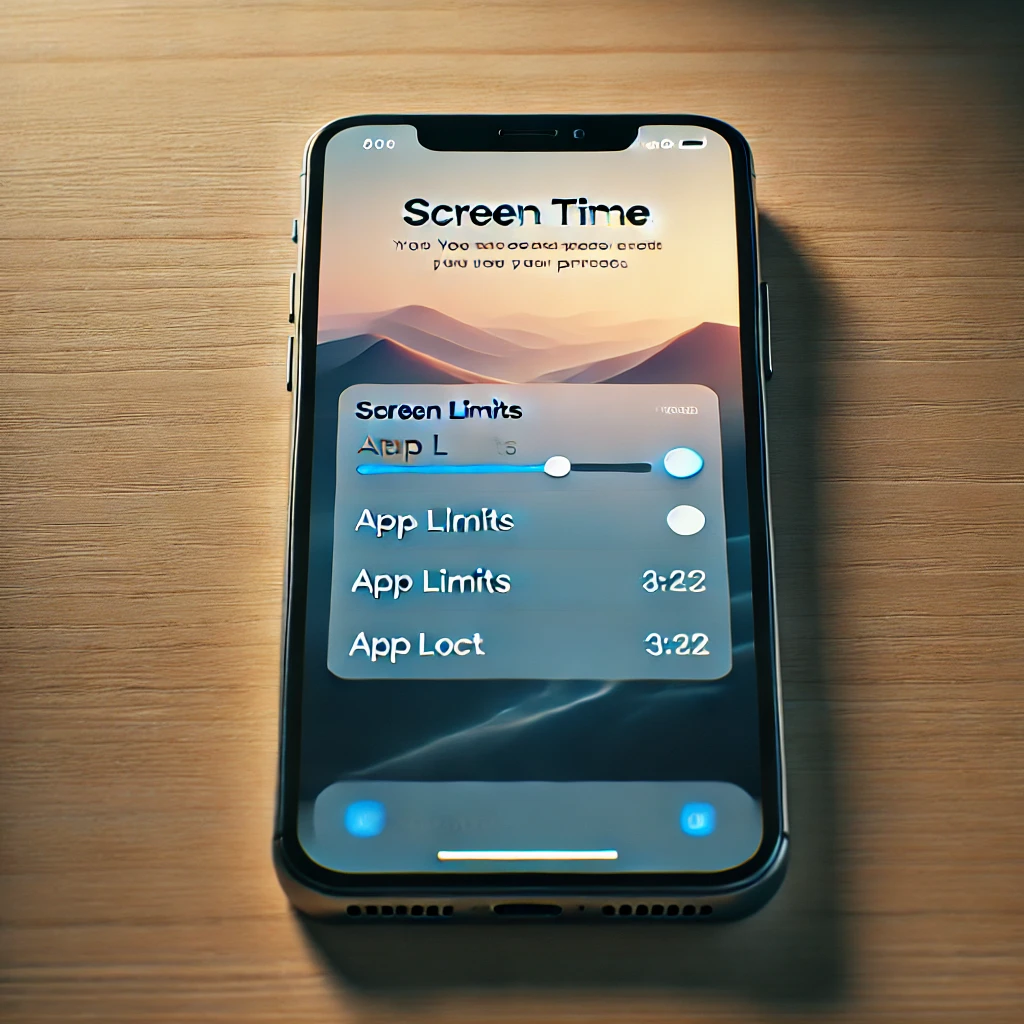
아이폰에는 기본 앱 잠금 기능이 없다?
안드로이드는 일부 앱마다 ‘앱 잠금’ 기능이 있지만, 아이폰은 기본적으로 개별 앱 잠금 기능이 제공되지 않아요. 그렇다고 방법이 없는 건 아니에요!
아이폰에서도 아래 방법을 활용하면 특정 앱에 잠금을 걸거나, 접근을 제한할 수 있어요:
- 페이스 ID 또는 패스코드로 잠그기 (지원 앱 한정)
- 스크린타임으로 사용 시간 제한 & 잠금
- 자동화(단축어)를 활용한 접근 제어
이제 하나씩 차근차근 알려드릴게요.
1. 페이스 ID로 앱 잠그기 (지원 앱만 가능)
일부 앱(특히 금융, 메신저, 메모 앱 등)은 설정에서 Face ID 또는 Touch ID 잠금을 지원해요.
▶ 적용 가능한 대표 앱
- 카카오뱅크, 토스, 뱅크샐러드 등 금융 앱
- 카카오톡 (Face ID 설정 가능)
- Apple 메모 앱 (잠금된 메모만 가능)
▶ 설정 방법 (예: 카카오톡)
- 카카오톡 앱 실행 → 설정(우측 하단 점 3개) → 개인/보안
- ‘Face ID로 잠금’ → 활성화
- 앱 재실행 시 얼굴 인식 후만 열림
하지만 아쉽게도, **모든 앱이 이 기능을 지원하진 않아요.** 그래서 필요한 게 바로 ‘스크린타임’을 활용한 설정이에요.
2. 스크린타임으로 앱 잠그는 법
스크린타임(Screen Time) 기능은 앱별 사용 시간을 제한하거나, 비밀번호 없이는 열 수 없게 만들 수 있어요.
▶ 설정 방법
- 설정 → 스크린타임 → ‘앱 사용 시간 제한’ 선택
- ‘앱 추가’ 클릭 → 잠그고 싶은 앱 선택
- 시간: 1분으로 설정
- ‘시간 제한 종료 시 차단’ 옵션 체크
- 스크린타임 암호 설정 (4자리)
이렇게 하면 1분만 사용하고 나면 앱이 회색으로 바뀌고 암호를 입력하지 않으면 열리지 않아요.
아이가 유튜브에 들어가도 1분 후에는 자동 차단되니 가족 단위 아이폰 사용자라면 정말 유용해요.
3. 특정 메모만 잠그고 싶다면?
기본 메모 앱은 전체 잠금은 안 되지만 ‘개별 메모 단위’로 잠금이 가능해요.
▶ 메모 잠금 방법
- 잠그고 싶은 메모 열기
- 상단 점 3개 메뉴 → ‘메모 잠금’
- Face ID 또는 비밀번호 설정
일기처럼 남기고 싶은 글이나 중요한 개인정보는 이렇게 보호할 수 있어요.
4. 단축어 자동화로 앱 잠금 시도? (비추천)
‘앱 열 때 암호 입력 유도’ 같은 자동화(단축어)도 있지만, 실제로는 앱 실행 중단이 아니라 알림만 뜨는 정도라 완전한 보안용으로는 추천하지 않아요.
하지만 단축어로 **앱 열기 시 특정 동작(예: 진동/화면 어둡게 등)**을 설정하는 정도는 가능해요.

5. 정리하면 이렇게 써보세요!
| 앱 종류 | 추천 잠금 방식 |
|---|---|
| 금융 앱 / 메신저 | 앱 내 Face ID 설정 |
| 유튜브 / SNS / 게임 | 스크린타임으로 사용 제한 |
| 개인 메모 / 비밀 글 | 메모 앱 내 잠금 기능 |
마무리하며 – 내 아이폰, 내 마음대로 관리하는 법
사실 ‘아이폰은 앱 잠금이 안 된다’고 많이들 말하지만, 오늘 소개한 방법들을 활용하면 거의 모든 상황에 맞는 앱 잠금 설정이 가능해요.
특히 가족과 함께 쓰거나, 프라이버시를 중시한다면 한 번쯤 꼭 체크해봐야 할 설정들이죠.
저처럼 누가 내 폰을 만질 때 불안하셨다면, 이제는 당당하게 “잠겨 있어요~”라고 말할 수 있게 될 거예요!
도움이 되셨다면 다음 글도 기대해주세요. → 아이폰 기타 용량 줄이는 꿀팁 정리로 이어집니다!